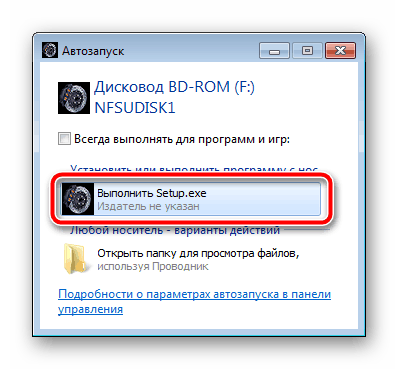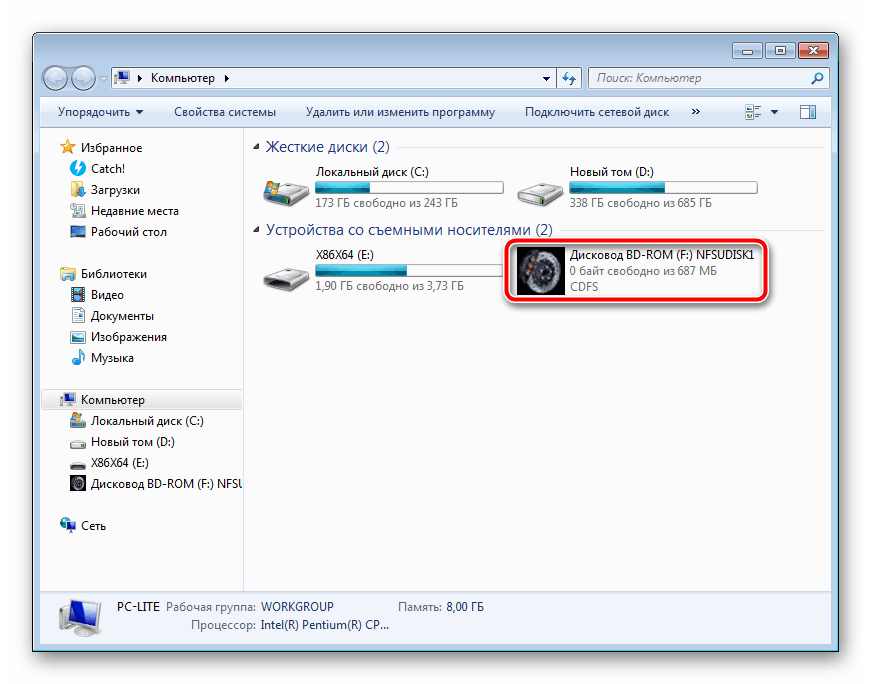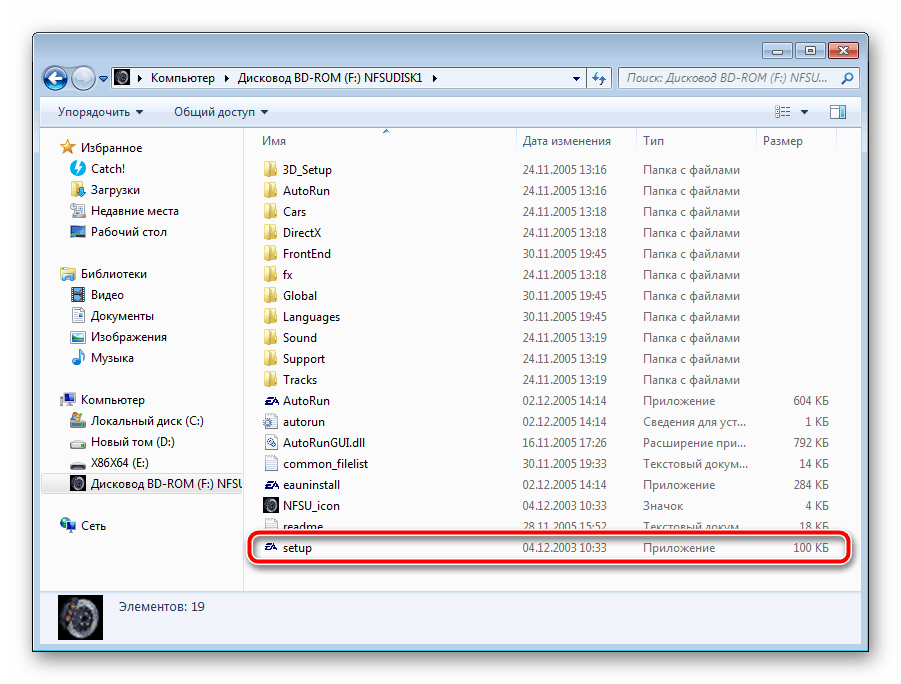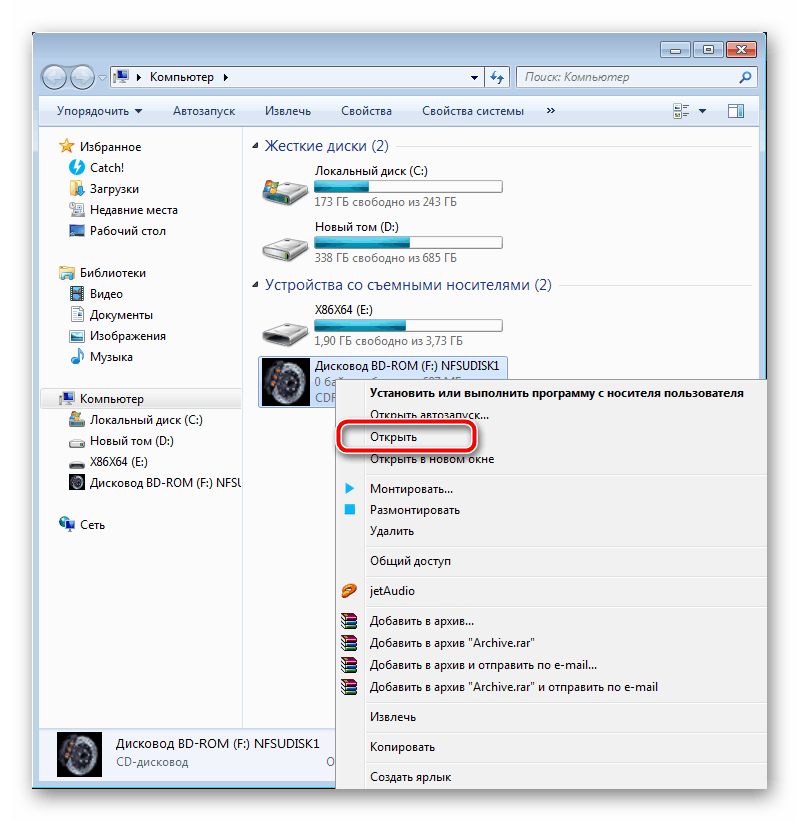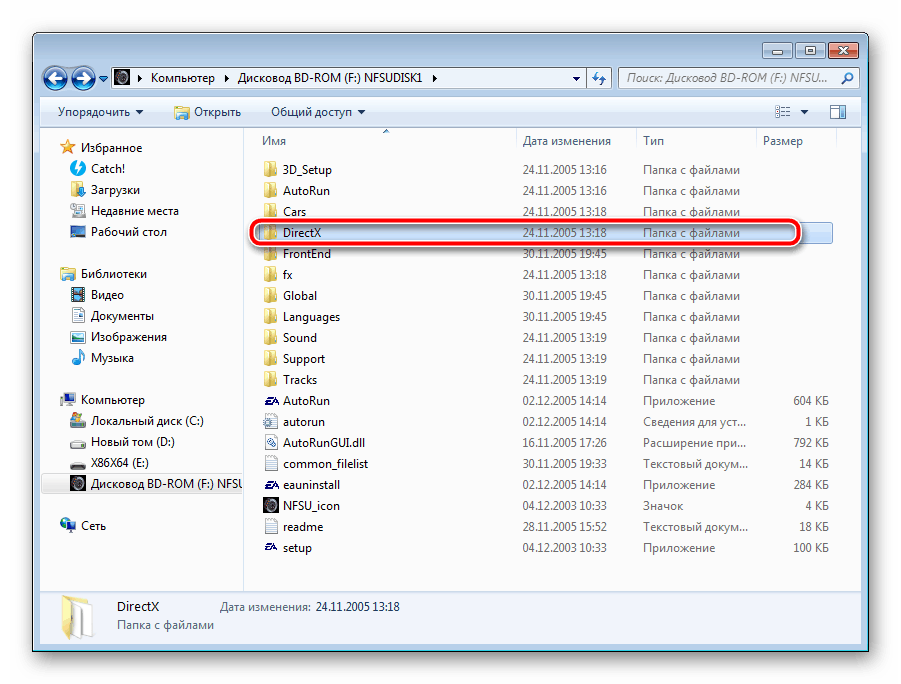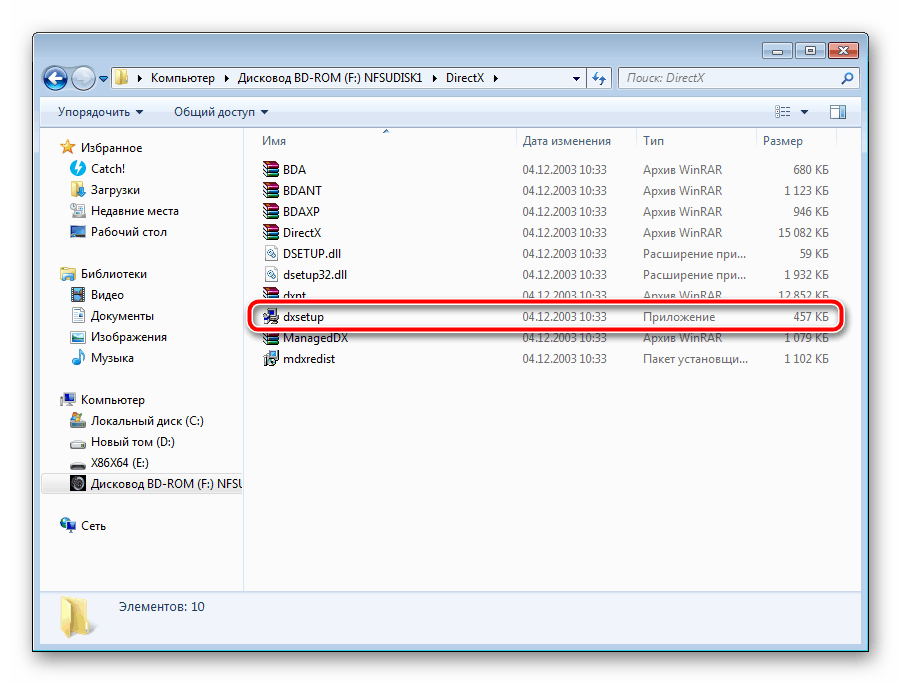Как установить игру на компьютер? Если вы задаетесь подобным вопросом, то добро пожаловать в глубокие дебри ПК-гейминга. В этой статье мы расскажем о такой незамысловатой вещи, как установка игр на компьютер. Данная статья будет поделена на несколько частей, в которым рассмотрим различные варианты этого занимательного процесса.
Как установить игру с диска на компьютер
Для начала давайте рассмотрим один из самых классических примеров установки видеоигр на компьютеры – установка с диска. Стоит отметить, что данный способ установки игр, да и программного обеспечение в целом, неумолимо начинает устаревать, если уже не устарел.
Высокоскоростной Интернет в настоящее время есть практически у каждого человека на этой планете, а потому необходимость в физических носителях с каждым днем стремительно падает. Даже сейчас уже практически нет необходимости использовать USB-хранилища или оптические диски.
Однако, вам все еще может попасться в руки диск с игрой и ее понадобиться установить. Чтобы вам было легче понять концепцию установки игры на компьютер, давайте рассмотрим наглядный пример процесса установки.
Как установить Minecraft для Windows
Вставьте диск с игрой в вашу систему, используя оптический привод(дисковод). Если у вас выставлен автоматический запуск диска, то на экране вашего монитора появится примерно следующие окошко установки. Если же нет, то зайдите на диск и запустите установщик(например, autorun.exe) собственноручно.
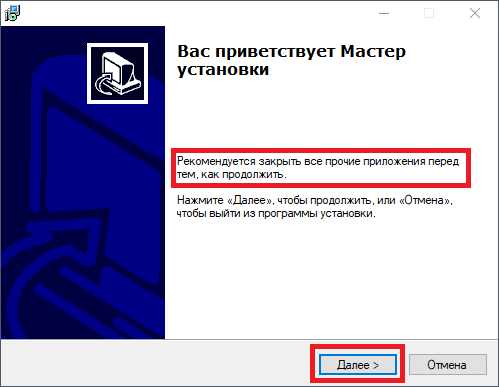
В большинстве случаев, во время установки игр или программ перед вами появится именно классический Мастер установки, с которым не должно возникнуть никаких проблем даже у зеленого новичка. Мы советуем вам послушаться установщика и закрыть все прочие приложения перед тем, как продолжить процесс. Сделав это, нажмите «Далее», после чего перед вами появится следующий этап установки:
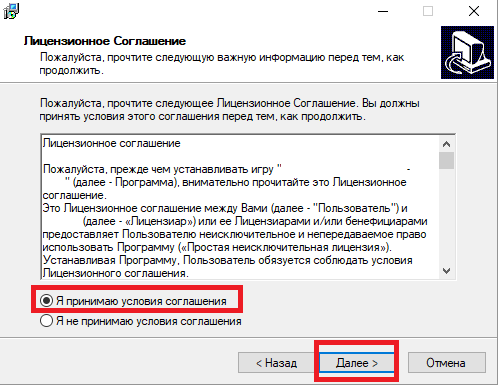
Перед вами появится лицензионное соглашение, которое никто и никогда не читал(на самом деле, нет – читали). Если хотите – можете быстро пробежаться глазами по этому документу, но ничего интересного или особо важного для процесса установки игры на компьютер вы там не найдете. Просто поставьте галочку напротив опции «Я принимаю условия соглашения», а затем нажимайте «Далее» и давайте перейдем к другому этапу установки:
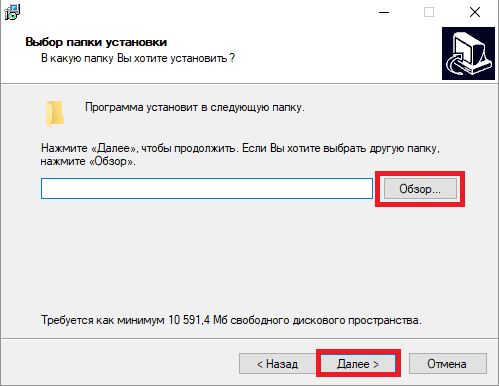
Далее перед вами появится самый главный этап установки любой игры на ПК – это выбор директории, в которой будет располагаться игра. Нажмите на кнопку «Обзор…» и выберите нужную папку на вашем диске, которая будет хранить устанавливаемую игру. Если вы делаете это впервые, то можете выбрать, например, D:GamesНАЗВАНИЕ ИГРЫ. Как только укажите необходимую вам директорию установки, нажмите на кнопку «Далее». Затем последует пару пунктов про создание ярлыка на рабочем столе и папки в меню Пуска – выбирайте по вашим нуждам. И наконец-то, последний пункт в установке игры на компьютер:
Как установить игру с диска, если диск не устанавливает игры
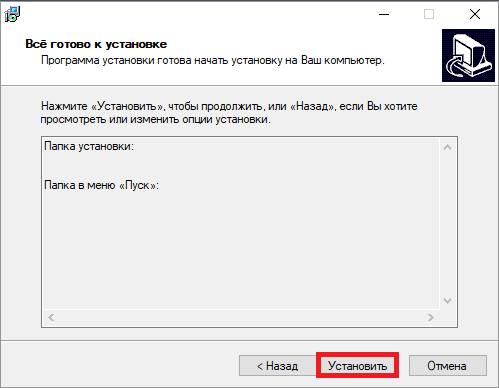
Все что вам остается сделать – это нажать на кнопку «Установить», после чего, собственно, начнется установка игры. После ее окончания, вам нужно будет закрыть Мастер-установщик, нажав на кнопку «Завершить».
Как можете видеть, все довольно просто и от вас требуется нажать всего несколько кнопок. Однако, что делать в случае того, если вы хотите скачать игру с какого-то источника в Интернете, например, Steam или GOG? Как скачать игру и установить на компьютер? Сейчас мы и этот вопрос рассмотрим.
Как скачать игру и установить на компьютер
Итак, мы переходим с вами в цифровой век, а поэтому и игры в большинстве случаев загружаются из сети. Если упростить, то существует два способа скачать игру и установить на компьютер: легальный и нелегальный(пиратские копии игр). Для начала давайте рассмотрим, с откуда и как вы можете установить игру легальным путем.
Установка игры из магазинов цифровой дистрибуции
Существует несколько магазинов цифровой дистрибуции, с помощью которых вы можете купить, скачать и установить игры на компьютер. Steam, GOG, Origin, Uplay – все это магазины, в которых все этом можно делать. Пример скачивания и установки игры мы будет рассматривать в самом популярном из них – Steam.
Для начала вам нужно загрузить клиент Steam с официальной странички магазина и создать учетную запись. Установка Steam на компьютер происходит по той же схеме, что была описана нами выше. Как только вы скачаете, установите и запустите Steam-клиент, то пора двигаться далее – покупка и загрузка игры Steam.
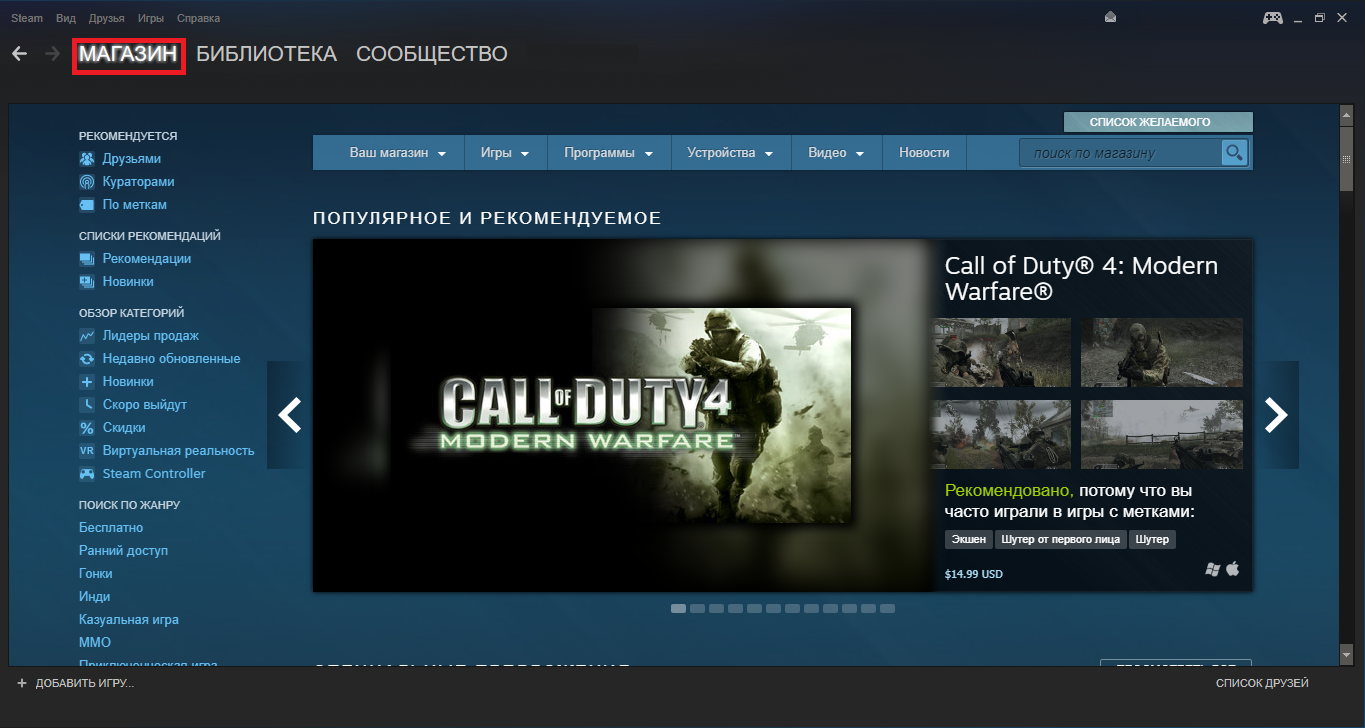
Чтобы вам было легче разобраться в процессе, давайте пройдемся по всем шагам. Запустив клиент Steam, перейдите во вкладку «Магазин», а затем выберите нужную вам игру. У нас это будет Call of Duty 4: Modern Warfare.
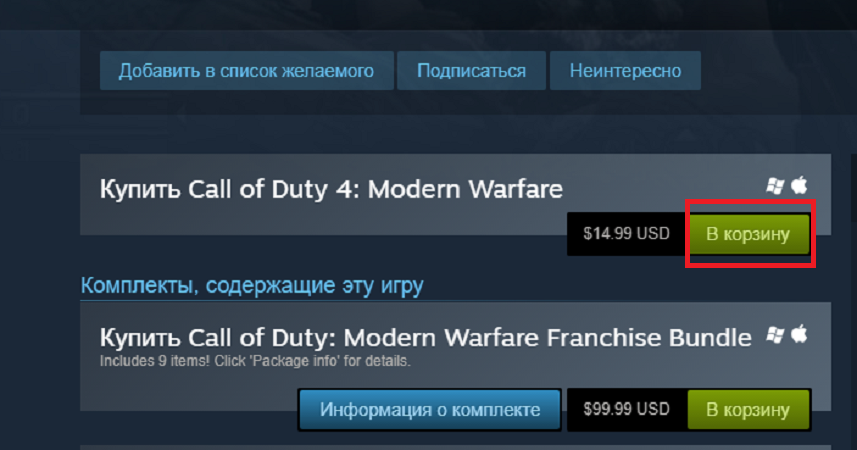
Нажмите на кнопку «В корзину», чтобы добавить ее в список своих покупок.
Заметка: если вы не хотите ничего приобретать, а, так сказать, хотите просто «поиграть», то такой тип скачивания и установки игры на компьютер мы будем рассматривать сразу же после этого пункта.
После нажатия на кнопку «В корзину», вас перенесет на экран вашей Корзины, на котором вы должны выбрать для кого приобретается игра. Нажмите на кнопку «Купить для себя»
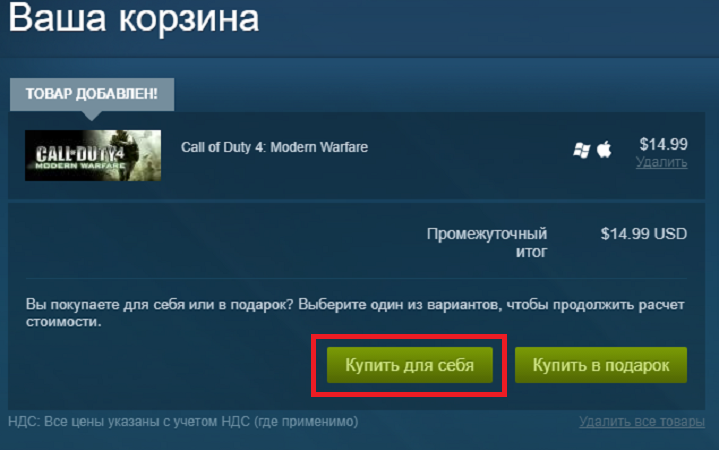
Далее вам потребуется оплатить покупку и положить ее к себе в библиотеку. Ничего сложного в этом нет – просто следуйте указаниям на экране. Скриншота с этим этапом мы не будем предоставлять в связи с тем, что вы можете воспользоваться любым средством оплаты покупки, коих огромное множество. Когда оплатите игру, обязательно нажмите на кнопку «Добавить в библиотеку», чтобы та, соответственно, появилась в вашей библиотеке. Итак, у вас получилось купить игру, но теперь ее нужно скачать и установить на компьютер.
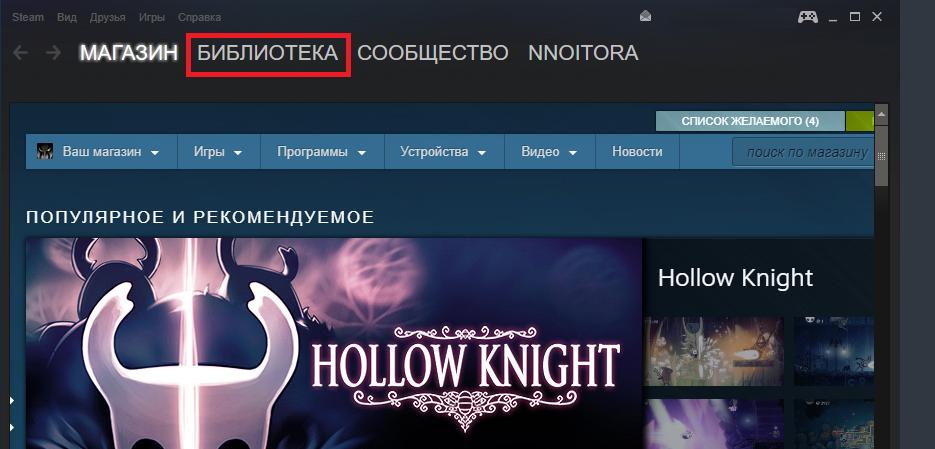
Нажмите на вкладку «Библиотека», чтобы пройти к списку купленных на вашу учетную запись игр. Найдите с списке новую игру и кликните на нее один раз, чтобы перейти на ее страничку в библиотеке. Затем нажмите на кнопку «Установить», после чего перед вами появится следующее окно:
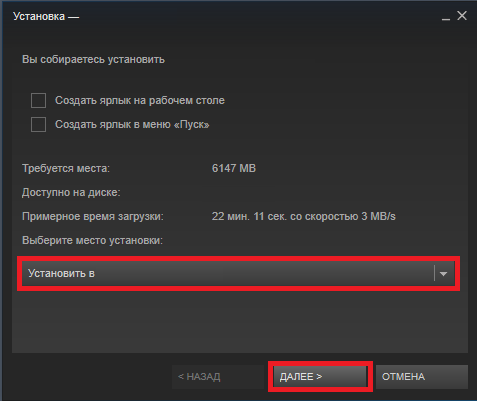
Выберите директорию для установки игры на компьютер, нажмите на кнопку «Далее», а затем на кнопку «Я согласен», чтобы принять лицензионное соглашение и начать загрузку игры.
Вот, собственно, и все, что от вас требуется, если захотите установить игру в Steam или любом другом магазине цифровой дистрибуции(в других магазинах практически все идентично). А как же установка? Все дело в том, что скачивание одновременно и является установкой, так что как только оно закончится – вы можете спокойно нажимать на кнопку «Играть» и запустить игру.
Помимо покупки в магазине ресурса, вы также можете активировать ключ от игры. Давайте рассмотрим еще один небольшой пример, а затем перейдем к следующему пункту статьи. Итак, вы купили ключ от игры и вам нужно ее установить.
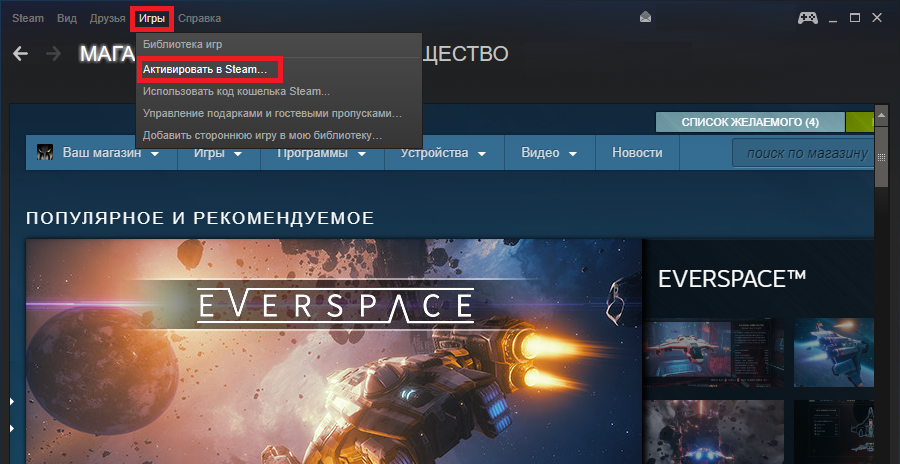
Нажмите на пункт «Игры» в строке меню клиента, а затем выберите опцию «Активировать в Steam…». Нажмите пару раз на кнопку «Далее», введите в строку ввода купленный ключ от игры, а затем снова нажмите «Далее», чтобы добавить игру в вашу библиотеку. После чего просто повторите шаги, которые были показаны выше. Теперь давайте поговорим о том, как установить скаченные игры на компьютер с торрента.
Установка игры с торрента
Ок, если вы не хотите платить за развлечения, по какой-либо причине(мы не осуждаем), то всегда можно прибегнуть к такой вещи, как пиратские игры на торрент-трекерах. Как установить игру с торрента на компьютер? Именно сейчас на этот вопрос и ответим.
Итак, для начала вам нужно обзавестись торрент-клиентом, который будет производить загрузки с торрент-ресурсов(вдаваться в терминологию мы не будем, а просто опишем процесс). Наилучшим торрент-клиентом принято считать μTorrent. Загрузите его и установите в свою систему.

Как только вы установите μTorrent, запустите его. Теперь вам нужно выставить для клиента директорию, в которой вы хотите хранить скачанные игры. Нажмите на пункт «Настройки» и строке меню окна, а затем кликните на «Настройки программы». Далее нажмите на вкладку «Папки» в левой части окна. Найдите раздел «Расположение загруженных файлов» и выставьте нужные вам для загрузки папки.
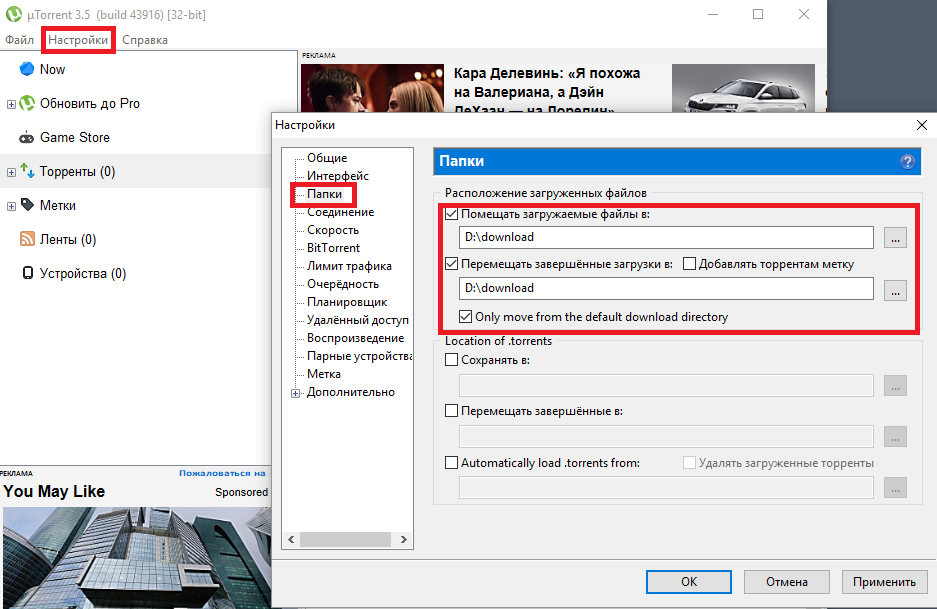
Ок, теперь закройте μTorrent, после чего тот должен будет свернуться в системный трей. Теперь вам нужно пройти на торрент-трекер и загрузить от туда торрент-файл с раздачей нужной вам игры. Обычно, на нормальных сайтах, вы должны будете увидеть следующую кнопку:

Загрузив этот файл на компьютер, кликните на нем дважды, дабы запустить загрузку раздачи с игрой в работающем μTorrent-клиенте. После двойного клика на торрент-файл, вы должны будете увидеть приблизительно следующую картину:
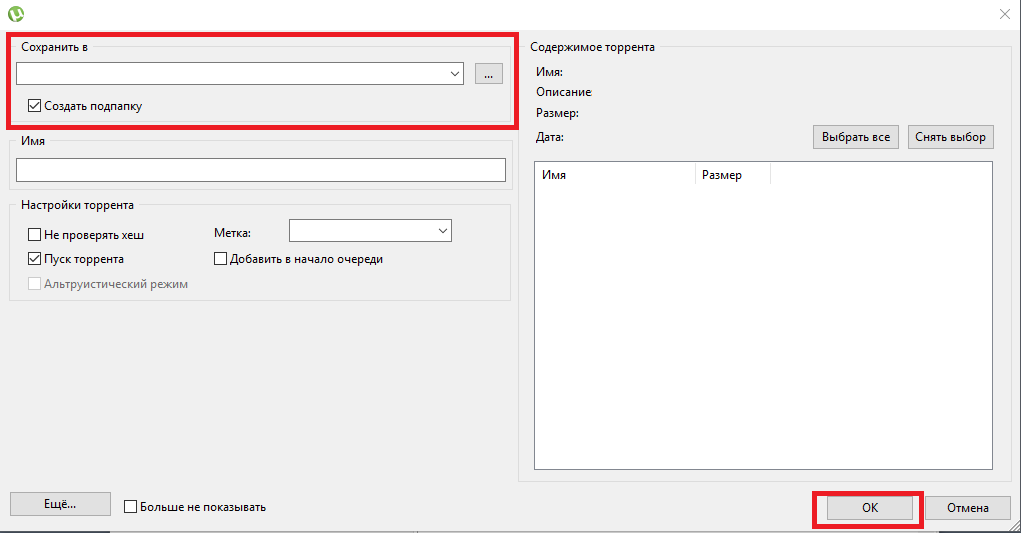
Появится окно μTorrent с параметрами добавления нового торрента. Тут вы можете еще раз выставить папку для сохранения загружаемой игры, посмотреть информацию о скачиваемых файлах и выставить прочие дополнительные настройки. Как только вы убедились, что все выставили правильно, нажмите кнопку «ОК» и μTorrent начнет загрузку. Все что вам теперь нужно сделать – это дождаться окончания загрузки, о которой, кстати, вас уведомит μTorrent в Области уведомления.
Ок, вы скачали пиратскую копию игры на компьютер. Что дальше? Собственно, все тоже самое, что бы вы проделывали во время установки игры с диска на компьютер. Практически каждая игра на торренте упаковывается энтузиастами в установщики, которые ничем не отличаются от обычного Мастера установки(порой, используют даже его).
Так что каких-то проблем с установкой игры с торрента на компьютер у вас возникнуть не должно. Загрузили торрент, запустили файл установщика, установили игру и готово. Вот пример такого установщика:
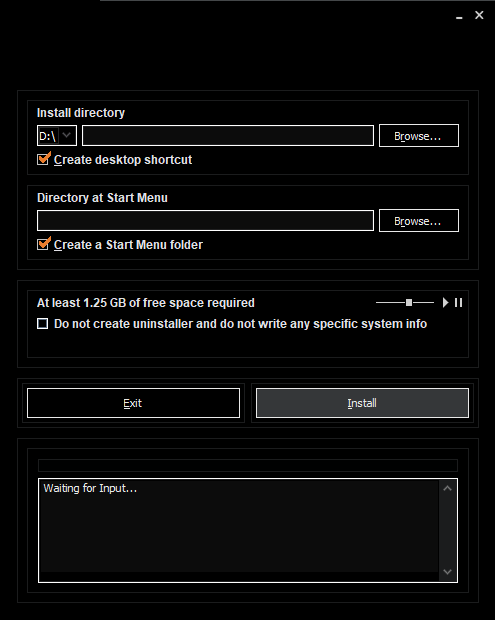
Как видите, везде все достаточно идентично: директория установки, несколько дополнительных опций и кнопка «Установить». По такому же принципу строятся все установщики игр с торрентов: все создается по одному и тому же шаблону.
В заключение
Итак, в данной статье мы с вами рассмотрели различные способы установки игры на компьютер, а именно: с оптического носителя и цифровой вариант(легальный и нелегальный). Все эти процессы невероятно просты и выполнены так, чтобы у пользователя, даже того, кто за ПК сел только вчера, не возникло каких-то проблем. Если вы нашли какой-то странный установщик, то мы можем дать вам один простой совет – внимательно вчитывайтесь в то, что написано в инструкциях установщика и у вас все получится. Если у вас возникли какие-то дополнительные вопросы, то оставляйте их комментариях под этой статьей.
Источник: gamesqa.ru
Как установить игру майнкрафт с диска на компьютер. Как правильно устанавливается игра MINECRAFT (Майнкрафт)
Компьютерная игра Minecraft пользуется большой популярностью у игроков всех возрастных категорий. В ней вы можете обособленно строить свои города и здания, а можете отправиться в путешествие с друзьями за редкими ископаемыми. Установка и скачивание игры так же просты, как и сам ее игровой процесс, однако, у новых игроков часто возникают вопросы о скачивании, так как в ней очень много версий и разных серверов. В этой статье вы узнаете, как и где можно скачать Майнкрафт для компьютера, как его установить и где лучше найти свой первый сервер.
Как скачать лицензионный Майнкрафт на компьютер
С этим вопросом все предельно просто, так как официальный сайт у игры один – это Minecraft.net . Перейдя по ссылке, вы сразу окажетесь на странице загрузки клиента для игры. Однако, стоит знать, что играть по этому лаунчеру вы не сможете, так как нужно оплатить свою учетную запись по ссылке https://minecraft.net/ru-ru/store . Игра платная и подразумевает одноразовую покупку на официальном сайте.
Если вы решили играть лицензионно, то вам нужен один единственный сайт, здесь вы найдете все инструкции и ссылки. Если же вы в поиске любительских серверов, за которые не нужно платить, то приступите к следующему пункту.
Как скачать нелицензионный Майнкрафт на компьютер
В сети интернет есть множество сайтов, которые предлагают игру на своих серверах абсолютно бесплатно. Для любого сервера вам подойдет один лаунчер, а где скачать его найти достаточно легко. Например, сайт http://minecraft-mod.su предлагает для скачивания лаунчер и множество статьей о версиях.
- Нажмите на любую версию в правой части сайта, чтобы узнать, что в ней нового и интересного.

- Для скачивания нажмите на ссылку вверху страницы. Дождитесь, пока файл скачается на ваш компьютер и разархивируйте его.

- Примерно так выглядят все клиенты игры Майнкрафт. Вы увидите заставку или рекламу каких-либо серверов, а снизу будет панель входа в игру. Вам нужно указать свой никнейм для игры, а под ним выбрать версию, которая соответствует выбранному серверу.

- Что очень удобно – вам не нужно скачивать разные версии игры, так как все они уже доступны вам в специальном списке. Просто выберите ту версию, которая вас интересует.
На каком сервере Майнкрафт играть
Выбирая свой первый сервер, вам нужно сразу расставить приоритеты: какую версию игры вы хотите, чем именно будете заниматься. Как правило, на серверах установлены моды – это специальные изменения, которые вносят в игру что-то новое. Например, необычные блоки, возможность высоко прыгать, или мини игры несколько раз в день.
Сегодня пост о самом главном событии майнкрафтера – об установке самого сайнкрафта. Именно с этого действия начинается путь игрока кубача. И, если ты в курсе как установить майнкрафт, то читай пост!
А рассказать о том, как установить майнкрафт меня попросил владелец craft-x.ru, так как он хочет, чтобы начинающие играть в майнкрафт у него уже знали, как поставить игру на свой компьютер. Кстати, не всегда требуется переустанавливать майнкрафт, быть может ошибку с ним я описывал на .
Итак, приступим к установке майна. Самое первое и важное, что необходимо сделать – это установить среду Java.
Шаг 1 – Скачать Java для MineCraft
Именно на ней написана игра майнкрафт. Скачать Java можно с официального сайта. Главное правильно выбрать разрядность операционной системы (х32 или х64).
Чтобы определить разрядность своей системы, необходимо открыть Пуск (для XP, Vista и Seven), вызвать свойства Компьютера (щёлкнуть правой кнопкой мыши по Компьютеру и выбрать Свойства). В открывшемся окне будет несколько строчек, одна из них называется «Тип системы» и напротив неё написано, какая у тебя система.
Шаг 2 – Лаунчер или ланчер.
Обычно, это EXE-файл игры. Иначе говоря – запускатор игры МайнКрафт. Его необходимо скинуть на рабочий стол. Данных лаунчеров у игры МайнКрафт может быть огромное количество. Они могу различаться из-за:
- Сервера – игровой сервер может иметь свой ланчер.
- Версии – люди не всегда обновляют свой майнкрафт.
- Сборок – может быть МайнКрафт с установленными модами, например или
Шаг 3 – Файлы самого MineCraft
Теперь последний, но не менее важный этап по установке МайнКрафта. Необходимо скинуть файлы самой игры, чтобы система знала, что игра установлена. В зависимости от операционной системы путь, куда надо скинуть файлы различается.
- Если у тебя Windows 7 или Vista, то необходимо зайти на диск C:/ и найти папку Users. В ней кликай по своему пользователю (Я не знаю, какой у тебя пользователь, но задавался он при установке Windows), далее ищи папку AppData, а в ней Roaming. Именно туда надо закинуть файлы.
- Если у тебя Windows XP, то также заходим на диск C:/ но теперь ищем папку Documents and Settings, в ней заходим в папку с именем твоего пользователя. А там уже Application Data.
Автор, ты дурак у меня нет папки Application Data/AppData
Нет, я не дурак, просто она скрыта (если конечно ты не включил отображение скрытых файлов), а если ты не включил, давай сделаем это!
- Если у тебя WinXP, то когда ты зашёл на диск C:/ выбери на верхней панели “Сервис», а потом Свойства папки, далее на вкладке «Вид» в списке нужно найти и выбрать «Отображать скрытые файлы и папки».
- Если у тебя Win7/Vista, то открываешь «Панель управления» (в Пуске найти можно), там «Параметры папок», там «Вид» и в в списке нужно найти и выбрать «Отображать скрытые файлы, папки, диски».
На этом всё. Удачных начинаний в МайнКрафт.
В свете популярности игры Minecraft, многие заинтересовались тем, как установить эту игру. Именно этому и будет посвящена эта статья. Попробуем детально описать то, как установить Minecraft на самые разные операционные версии, например на Windows 7, Windows vista, windows XP и т.д. Сеть интернет полна различных инструкций на эту тему, однако и мы попробуем внести свою посильную лепту в подробности того, как подробно и детально, а главное без ошибок, ее установить.
Конечно же, начинать надо с того, чтобы скачать саму игру. Каждый геймер может скачать оригинальную версию, или клиенты с модами. Начнем с того, что предложим ссылки для обоих вариантов:
Можно с главной страницы нашего сайта или выбрав нужную версию справа в блоке.
Инструкция как установить майнкрафт:
Приступаем к установке Minecraft.
- + Поместите файл exe на рабочем столе. Этот файл обычно называют лаунчер или запускатель, он может быть один на разны версии игры. Например, можно применять один лаунчер для версий 1.2.5, 1.4.5, 1.4.7 и так далее.
- + Следующий шаг — скопировать папку.Minecraft по следующему адресу:
- + для Windows 7 vista.
- C:/users/user name/App data/ roaming
- + Для Windows Xp.
- C:/Documents and Settings/”User name”/Application Data/.
Здесь может возникнуть проблема того, как найти эти самые папки App data или Application Data.
Для поиска папки App data предлагаем сделать еще так:
Открываете окно выполнить, что находится в меню пуск и туда вводим такую строку: %appdata%. Затем нажмите ОК и папка откроется.
Теперь игра Minecraft установлена на компьютер, остается лишь запустить exe файл, установленный на рабочем столе. Если же при запуске возникает проблема (ошибка):
Could not find the main class:net.minecraft.MinecraftLauncher.
Program will exit
следует просто скачать установление Java.
Раз вы появились на этой странице, значит вы большой любитель игры Minecraft или хотите влиться в ряды ее фанатов или по крайней мере просто решили попробовать что такое этот мир, состоящий из кубических блоков. Что можно сказать точно, вы зашли на правильный сайт. Здесь вы можете скачать как сам Майнкрафт, так и все что для него нужно.
Все зависит от того, что вы хотите скачать и установить. Порядок установки для , и самого клиента Minecraft будет немного различаться.
Установка клиента Майнкрафт
- Выбрать нужную .
- Перейти в самый низ страницы.
- Подождать несколько секунд и появится прямая ссылка на скачивание.
- Нажать на ссылку и скачать архив или jar файл.
- Распаковать архив в папку на вашем компьютере %appdata%.minecraft .
- Для Windows 7 и 8 это будет C:UsersВашеИмяПользователяAppDataRoaming.minecraft
- Для Windows XP C:Documents and SettingsВашеИмяПользователяApplication Data.minecraft
Установка ресурс-пака с текстурами
- В разделе ресурс-паков найдите нужный вам .
- В самом низу странице через несколько секунд появится прямая ссылка.
- Скачайте по этой ссылке архивный файл. Распаковывать его не нужно.
- На своем компьютере откройте папку %appdata%.minecraftresourcepacks .
- Скопируйте туда скачанный архив с ресурс-паком.
- Запустите Майнкрафт, далее «Настройки» — «Пакеты ресурсов». В списке найдите ваш новый ресурс-пак и добавьте его в правое поле. Нажмите «Готово».
- Все, установка закончена, можно играть.
Как установить Minecraft?
Игра «Minecraft» с каждый днем становится все больше и больше популярной. Возможно, многие удивляются, ведь само игровое поле представляет из себя больше какой-то шутер из девяностых годов и толстых экранов, чем что-то современное и обычно требующее огромного количества компьютерных ресурсов. Именно такой необычной простотой во внешнем виде, скорее всего, она и привлекает многих игроков. Но не стоит думать, что эта игра достаточно проста, это далеко не так.
Как установить «Minecraft»: инструкция
Установка игры проста и не занимает достаточно много времени.
- Для начала нам потребуется установить на компьютер язык Java. Скачать его можно на официальном сайте java.com . Я не советую скачивать эту программу ни с каких других сайтов с программами и со всяких дисков с набором программ. Это может отразиться на системе и безопасности ваших данных.
- Существует две версии игры: бесплатная и платная. Платная стоит около трехсот рублей, но имеет немного больше возможностей в плане сетевой игры. Если вы считаете, что вам это ни к чему, то скачивайте на официальном сайте minecraft.net бесплатную версию игры. Учтите, что предварительно вам нужно будет зарегистрироваться на сайте!
- После скачивания файла вам нужно его установить, нажав на него два раза левой кнопкой мыши, и в дальнейшем отвечать на вопросы, которые будут появляться в окне.
- Теперь запускаем игру, и после ввода вашего логина вы можете приступить непосредственно к игре. Вам будет предложены режимы: игра по сети (через интернет) и одиночная игра. Выберите тот вариант, который вам больше интересен.
Если вы мало что поняли из того, что написано выше, посмотрите видео, как установить «Minecraft», на сайте youtube.com, введя в поиск соответствующий запрос.
Как установить скин в «Minecraft»?
Скин — это картинка в формате png, которую вы загружаете непосредственно в игру, и она отображается как ваш персонаж. Подобная функция является одной из тех. которая недоступна в бесплатной версии. То есть, вы не сможете сделать видимым для других то, что установите.
- Для того чтобы установить скин, его нужно найти или сделать самому. Если у вас есть какой-либо опыт работы в графических редакторах, то рисуйте картинку в формате 64×32 и сохраняйте её в формате png. Если таковых умений у вас нет, то просто поищите в интернете и сохраните себе понравившуюся картинку на компьютер.
- Переименуйте картинку в char.png. Это важно!
- Зайдите в папку, в которой у вас установлена игра «Minecraft» и найдите там папку bin, которая нам и понадобится. Нашли? Открывайте.
- В папке будут находится самые разные файлы, но нам нужен minecraft.jar. Нажмите на него правой кнопкой мыши и откройте с помощью WinRar.
- Зайдите в папку Mod и перенесите туда картинку, выбранную для скина.
- Закрывайте архив и открывайте заново игру. У вас должно все получиться!
Сначала вам нужно найти мод, который вы хотели бы установить. Если вы уже нашли нужный вам мод, то можно приступать непосредственно к инструкции:
- Заходим в ту же папку bin, которая находится в том месте, куда вы установили игру.
- Опять открываем, как и в инструкции выше, файл Minecraft.jar с помощью WinRar.
- Копируем в открывшееся окно файлы, которые находятся в архиве.
Обратите внимание, что некоторые моды устанавливаются немного другим способом, который обычно описывают в файле, находящемся в папке самого мода.
Как установить русификатор для Minecraft?
Установка русификатора происходит точно так же, как мы устанавливали скины и моды в инструкциях выше.
- Как и в прошлый раз, откройте папку с игрой, зайдите в bin и там найдите файл Minecraft.jar.
- Откройте его с помощью WinRar.
- Скачайте свежий русификатор, который подходил бы для вашей версии игры.
- Перенесите все содержимое русификатора прямо в открытый архив файла Minecraft.jar. Готово!
- Удалите файл META-INF, с ним игра не запустится!
Источник: la2max.ru
Установка игры с диска на компьютер
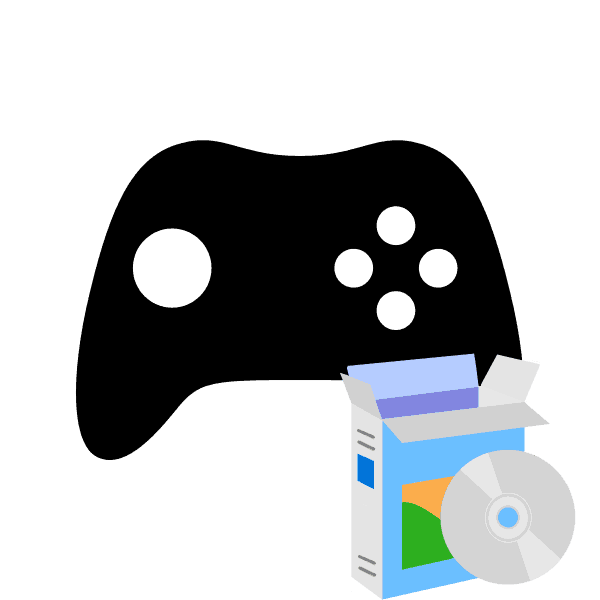
Сейчас все еще большой популярностью пользуются диски с компьютерными играми. Они приобретаются в специальных магазинах или заказываются через интернет. Установка их на ПК не является чем-то сложным, однако часто вызывает вопросы у неопытных пользователей. В этой статье мы пошагово разберем процесс инсталляции и постараемся объяснить каждое действие, чтобы вы без проблем установили любую игру.
Устанавливаем игры с диска на компьютер
Инсталлятор каждой игры имеет собственный уникальный интерфейс, однако манипуляции, выполняемые в нем, практически ничем не отличаются. Поэтому мы возьмем за пример Need For Speed: Underground, а вы, исходя из нашей инструкции, инсталлируйте свою игру. Давайте приступим к первому шагу.
Шаг 1: Отключение антивируса
Данный шаг не является обязательным, однако некоторые производители просят отключать антивирус перед началом инсталляции видеоигры. Мы не можем рекомендовать делать этого, однако если вы хотите, обратите внимание на статью по ссылке ниже. В ней развернуто написано, как деактивируются популярные антивирусные программы.
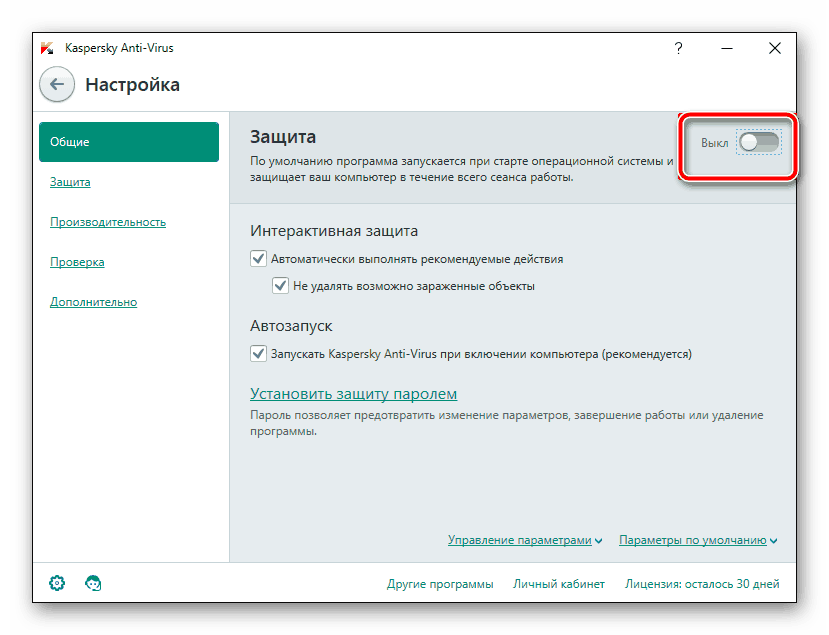
Шаг 2: Установка игры
Теперь можно приступать непосредственно к самому процессу установки. Для этого вам понадобится только сам диск с игрой и рабочий дисковод на компьютере и ноутбуке. Распакуйте упаковку, убедитесь, что CD или DVD не имеет внешних повреждений, включите ПК и выполните следующее:
- Откройте дисковод и вставьте туда диск.
- Дождитесь, пока он будет загружен и отобразится в операционной системе.
- Обычно диск отображается в окне автозапуска, отсюда вы можете сразу же кликнуть на «Выполнить Setup.exe», чтобы открыть инсталлятор.
![Начало установки игры через автозапуск]()
- Однако в некоторых случаях автозапуск не появляется. Тогда перейдите в «Мой компьютер» и отыщите необходимый съемный носитель. Кликните по нему левой кнопкой мыши, чтобы запустить.
![Запуск диска через Мой компьютер в Windows 7]()
- Иногда вместо старта установщика открывается корневая папка с видеоигрой. Здесь вам следует отыскать файл «Setup» или «Install» и запустить его.
![Запуск игры через директорию Windows 7]()
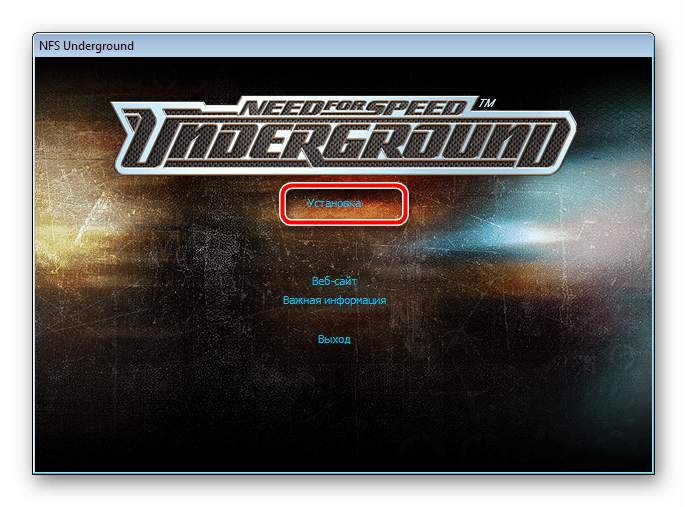
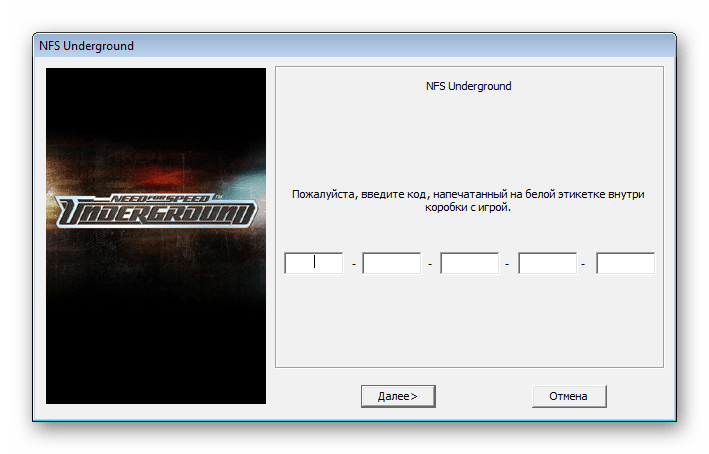
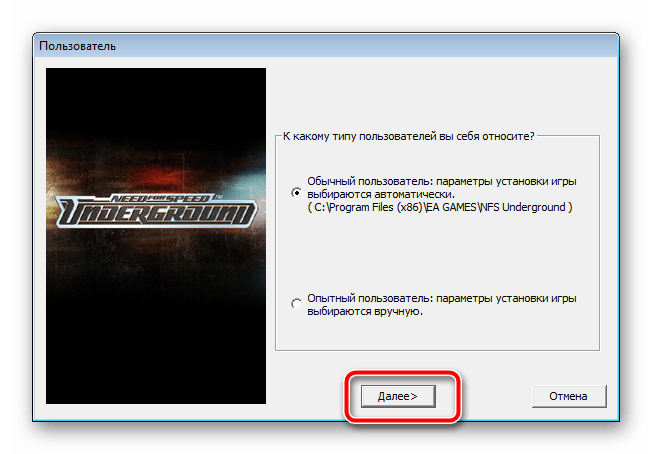
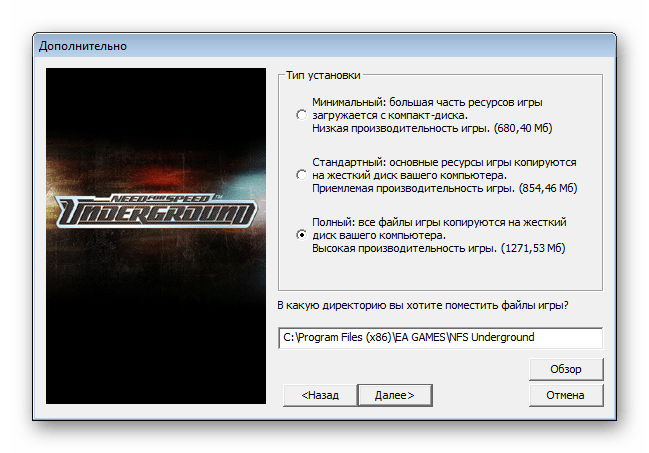
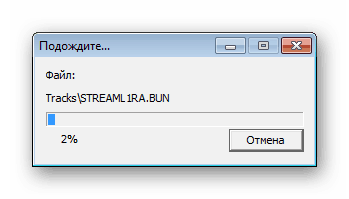
Приложения, имеющие большой размер, часто хранятся на нескольких DVD. В таком случае сначала используйте первый, дождитесь окончания инсталляции и, не выключая установщик, вставьте второй диск, после чего распаковка файлов продолжится автоматически.
Шаг 3: Инсталляция дополнительных компонентов
Для корректной работы игры на компьютере должны быть установлены дополнительные компоненты, к ним относятся – DirectX, .NET Framework и Microsoft Visual C++. Обычно они устанавливаются самостоятельно вместе с игрой, однако происходит это не всегда. Поэтому рекомендуем выполнить это вручную. Сначала проверьте директорию игры на наличие необходимых компонентов. Сделать это можно следующим образом:
- Откройте «Мой компьютер», нажмите правой кнопкой мыши на диске и выберите пункт «Открыть».
![Просмотреть директорию диска Windows 7]()
- Отыщите папки DirectX, .NET Framework и Visual C++. Стоит заметить, что некоторые из перечисленных компонентов могут отсутствовать, поскольку не требуются для игры.
![Открыть папку с компонентом в Windows 7]()
- В директории найдите исполняемый файл, запустите его и следуйте инструкциям, отобразившимся в окне.
![Открыть установщик компонента в Windows 7]()
Если же на диске не имеется встроенных файлов компонентов и игра не запускается, рекомендуем скачать все необходимое из интернета. Детальные инструкции на эту тему вы найдете в других наших статьях по ссылкам ниже.
Подробнее: Как установить DirectX, .NET Framework и Microsoft Visual C++ на компьютер.
При возникновении иных проблем с запуском советуем ознакомиться с другим нашим материалом ниже, чтобы найти подходящее решение.
Сегодня мы постарались максимально развернуто и понятно описать весь процесс инсталляции игры, разделив его на три шага. Надеемся, что наше руководство помогло вам, установка прошла успешно и игра функционирует нормально.
Источник: lumpics.ru